Jutaan orang telah menggunakan aplikasi obrolan video bernama Zoom untuk bekerja dan belajar dari rumah selama pandemi virus corona. Zoom telah melihat peningkatan luar biasa dalam penggunaan aplikasinya sebagai akibat berbagai dari negara yang mewajibkan mencegahan virus corona.
Dengan sedikit pengaturan kamu bisa mengubah latar belakang video yang berada di belakang Kamu menjadi gambar luar angkasa, taman ataupun laut. Bahkan Kamu dapat mengunggah foto pilihan kamu sendiri.
Zoom akan menjaga gambar background video Kamu cukup baik. Ini bisa menjadi cara yang menyenangkan untuk mengekspresikan diri atau menyembunyikan ruangan yang berantakan di belakang Kamu. Lagi pula, Kamu mungkin ingin peserta fokus pada Kamu, daripada koleksi barang antik Kamu.
Perlu diketahui bahwa Kamu perlu memastikan sistem computer atau smartphone Kamu memiliki persyaratan yang tepat untuk mengubah latar belakang Zoom. Dan jika Kamu cenderung banyak memberi isyarat atau bergoyang di kursi Kamu, atau ketika anak yang bermain datang di pangkuanmu selama panggilan Kamu, penelepon akan melihat jeda di background.
Cara Mudah Membuat Background Zoom di Komputer
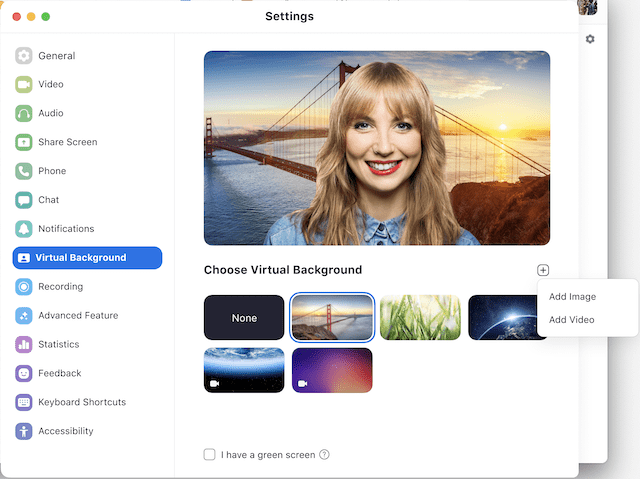
- Di aplikasi Zoom, klik profil Kamu di sudut kanan atas, dan klik Setting.
- Pada menu di sebelah kiri, klik Virtual Background.
- Kamu akan melihat beberapa opsi background default yang disediakan oleh Zoom, termasuk gambar luar angkasa atau rumput. Kamu dapat memilih salah satunya dengan mengkliknya, dan layar Kamu juga akan berubah secara otomatis.
- Jika Kamu ingin mengunggah foto untuk digunakan sebagai latar belakang, pada Virtual Background Page yang sama, klik ikon + di sebelah kirinya yang bertuliskan Choose Virtual Background. Sebuah kotak akan muncul untuk meng-upload foto dari komputer Kamu. Klik salah satu yang Kamu inginkan, dan itu akan muncul di samping gambar-gambar lain sebagai opsi untuk Kamu pilih.
- Untuk menghapus foto yang Kamu unggah, ketuk X di pojok kiri atas.
Cara Mudah Membuat Background Zoom di HP
- Saat Kamu login ke akun dan join a meeting, klik titik tiga di kanan bawah layar untuk membuka menu Lainnya.
- Klik Virtual Background.
- Pilih background dari opsi default, atau unggah gambar pilihan Kamu sendiri.
Pengaturan Gambar
Pengaturan Gambar yang Direkomendasikan untuk Background Zoom
- Untuk mencapai efek latar belakang virtual terbaik, Zoom merekomendasikan penggunaan latar belakang warna solid, lebih disukai hijau. Layar hijau fisik yang direkomendasikan dari Webaround atau Amazon.
- Kamera berkualitas lebih tinggi menghasilkan latar belakang virtual yang lebih baik. Lihat rekomendasi kamera untuk detailnya.
- Gunakan pencahayaan dan warna yang seragam.
- Jangan memakai pakaian dengan warna yang sama dengan latar belakang virtual.
Gambar Background
- Tidak ada batasan ukuran saat menambahkan latar belakang virtual Kamu sendiri, tetapi sebaiknya potong gambar agar sesuai dengan rasio aspek kameramu sebelum mengunggahnya.
- Contoh: Jika kameramu di setting ke rasio 16:9, gambar berukuran 1280 x 720 piksel atau 1920 x 1080 piksel akan berfungsi dengan baik.
- Jika Kamu tidak yakin dengan rasio aspek kamera Kamu, gunakan gambar latar belakang dengan resolusi minimum 1280 x 720 piksel.
- Jelajahi beberapa background virtual yang sudah dikumpulkan Zoom, atau gunakan sumber gambar bebas royalti lainnya: Pexels, Unsplash, Pixabay.
Video Background
Video (file MP4 atau MOV) dengan resolusi minimum 480 x 360 piksel (360p) dan resolusi maksimum 1920 x 1080 piksel (1080p).
Itulah Cara Mudah Membuat Background Zoom, gampang banget kan? Semoga bermanfaat. Jangan lupa baca juga artikel kami yang lain seperti Cara Mudah Membuat Avatar Facebook Menggunakan HP atau tentang 10 Sepatu Olahraga Termahal di Dunia, Ada yang Harganya 8.8 Miliar Rupiah.
Daftar Isi
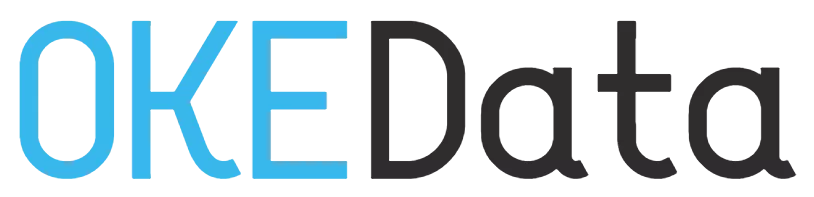 OKEData Koleksi Aplikasi Terkini
OKEData Koleksi Aplikasi Terkini
